Elementy w folderach w Finderze można sortować i grupować na różne sposoby. Masz zwykłe opcje sortowania według daty, typu, rozmiaru, znaczników i wiele innych. Możesz jednak zauważyć, że po ustawieniu domyślnej grupy folderów w Finderze dla określonego folderu, resetuje się ona. Po ponownym odwiedzeniu grupy znikają, a Twoje pliki korzystają z domyślnych reguł sortowania. Oto, jak ustawić domyślne grupowanie plików dla folderu w Finderze i sprawić, by się trzymało.
Domyślne foldery grupujące
Można to zrobić na dwa sposoby. Wybierz to, co lubisz najbardziej, chociaż żadne z nich nie jest lepsze ani wygodniejsze od drugiego.
Włącz grupy z menu kontekstowego
Przejdź do folderu, dla którego chcesz ustawić widok sortowania. Kliknij w nim prawym przyciskiem myszy i w menu kontekstowym wybierz opcję „Użyj grup”. Kliknij folder jeszcze raz prawym przyciskiem myszy i wybierz opcję „Grupuj według”. Z podmenu wybierz sposób sortowania plików w folderze, tj. według znacznika, daty, rozmiaru itp.
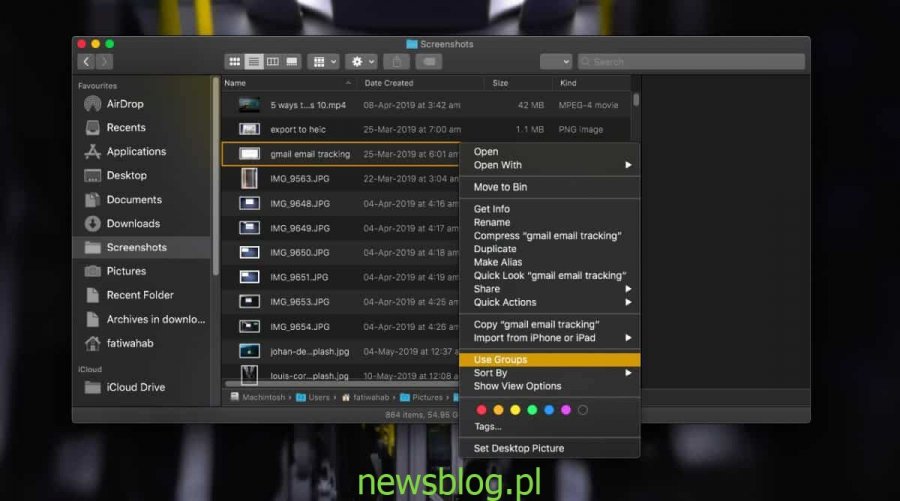
Finder – Opcje widoku
Otwórz folder, dla którego chcesz ustawić widok sortowania. Na pasku menu przejdź do Widok > Pokaż opcje widoku. Upewnij się, że masz opcje widoku dla folderu, a nie na pulpicie. W oknie, które zostanie otwarte, znajduje się menu rozwijane „Grupuj według”. Otwórz je i wybierz sposób grupowania plików w folderze.
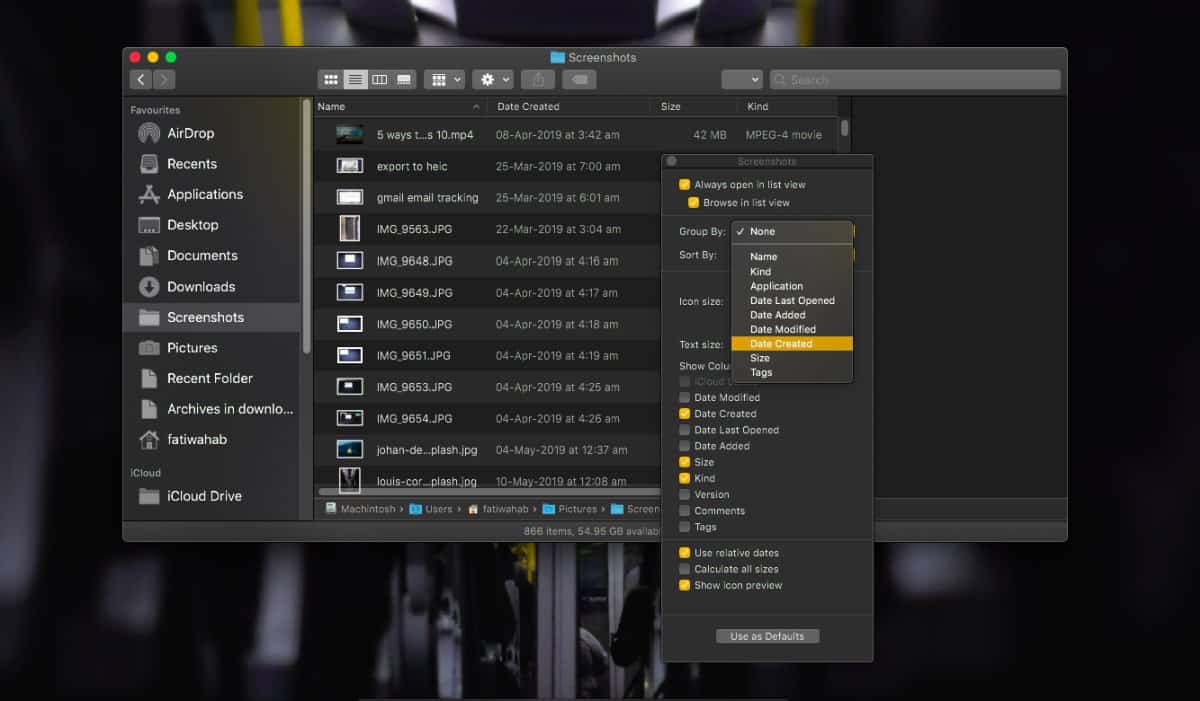
Gdy następnym razem otworzysz folder, bez względu na to, czy nastąpi to po ponownym uruchomieniu komputera, czy też po wybudzeniu komputera Mac ze stanu uśpienia, grupa nadal będzie się trzymać. Wszelkie nowe pliki, które dodasz, zostaną również odpowiednio zgrupowane.
Ta opcja jest ustawiana dla poszczególnych folderów, jednak zauważysz, że w oknie Opcje widoku znajduje się przycisk „Użyj jako domyślnych”. Jeśli go klikniesz, to samo grupowanie zostanie zastosowane na całej planszy do wszystkich folderów. Jeśli zawsze wolisz sortować pliki w określony sposób, jest to sposób na zrobienie tego. Będzie to dotyczyć wszystkich folderów, które obecnie masz, oraz wszystkich nowych folderów, które utworzysz. Nadal możesz selektywnie zmieniać grupowanie dla określonego folderu. Wystarczy odwiedzić okno Opcje widoku dla tego folderu i wybrać inną metodę grupowania.
macOS jest dość elastyczny w niektórych obszarach, szczególnie jeśli chodzi o niestandardowe ustawienia plików i folderów.
newsblog.pl
newsblog.pl
newsblog.pl
Maciej – redaktor, pasjonat technologii i samozwańczy pogromca błędów w systemie Windows. Zna Linuxa lepiej niż własną lodówkę, a kawa to jego główne źródło zasilania. Pisze, testuje, naprawia – i czasem nawet wyłącza i włącza ponownie. W wolnych chwilach udaje, że odpoczywa, ale i tak kończy z laptopem na kolanach.